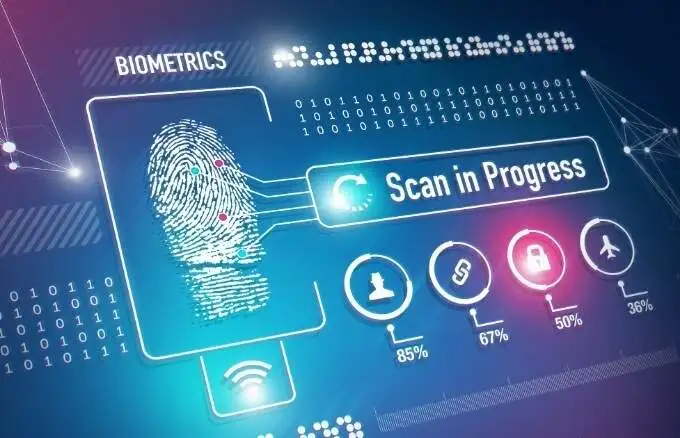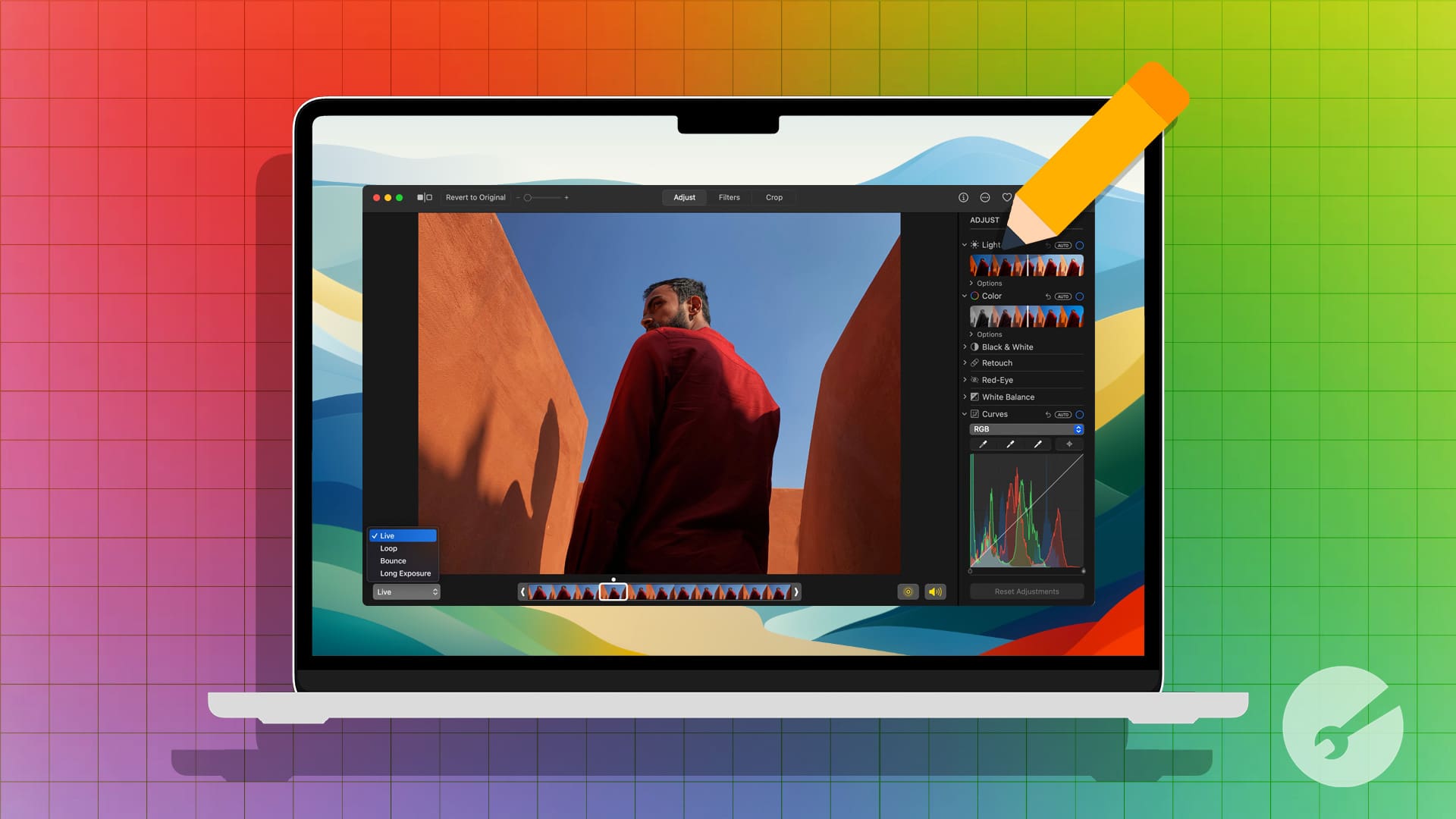Spørsmål: ”Jeg har problemer med WhatsApp da jeg har mottatt meldinger fra en spesifikk kontakt som sier 'venter på denne meldingen. Dette kan ta en stund '. ” - Fra Justanswer
WhatsApp letter brukere med direktemeldingstjeneste, slik at du kan sende og motta meldinger på veldig kort tid, uansett hvor du eller personen du chatter med er fra. Imidlertid kan denne vanlige bekvemmeligheten avbrutt en dag med en meldingsfeil: “Venter på denne meldingen. Dette kan ta en stund. ” Når du trenger å sjekke WhatsApp -meldingene dine umiddelbart i en nødsituasjon, vil det definitivt knuse hjertet ditt. Som du kan se, skjer dette problemet mye, og mange brukere har opplevd det. Basert på den virkelige tilbakemeldingen og testen vår, samles noen gode løsninger her. Du kan fikse “Venter på denne meldingen dette kan ta en stund” effektivt nå.
Del 1. Hva er "WhatsApp Waiting For denne meldingen dette kan ta en stund"?
“Venter på denne meldingen. Dette kan ta en stund ”er en vanlig feil som skjer mye i WhatsApp. Som vanlig, når du sender en melding, kan den leveres til mottakeren. Imidlertid, hvis det er et problem med ende-til-ende krypteringssystem, kan meldinger dekrypteres sent og ta lang tid å vise. I dette tilfellet viser WhatsApp “Venter på denne meldingen. Dette kan ta en stund ”.
Del 2.. Hvorfor sier WhatsApp å vente på denne meldingen?
Meldingsfeilen kan være forårsaket av forskjellige problemer. Ta litt tid til å forstå de mulige årsakene først.
- Meldingene klarte ikke å levere.
- Du eller avsenderen har avinstallert og installert WhatsApp nylig på nytt.
- Versjonen av WhatsApp som du eller avsenderen bruker er ikke den siste.
- Mangel på nettverkstilkobling, eller bare en dårlig internettforbindelse.
- Du endret den primære enheten og bruker WhatsApp med samme nummer på en ny enhet.
Hvordan får du disse meldingene til å dukke opp i WhatsApp? Hvis du fremdeles ikke finner en brukbar løsning, kan du se hva du kan gjøre i denne delen. Når feilen er løst, kan du umiddelbart se viktige meldinger.
Løsning 1. Vent det
WhatsApp kan ta litt tid å synkronisere meldinger mellom forskjellige enheter. Hvis du nylig har brukt WhatsApp på flere enheter, for eksempel WhatsApp Web eller Desktop, men senere åpner den på en mobil enhet, er det en sjanse for at du får en meldingsfeil. Derfor, bare vent til synkroniseringen skal fullføres mens du holder en stabil nettverkstilkobling.
Løsning 2. Be avsenderen åpne WhatsApp
Hvis du er uheldig nok til å motta en varsel om en meldingsfeil og ikke kan sjekke meldingen i utgangspunktet, kan du be avsenderen åpne WhatsApp. Dessuten, sørg for at dere begge er online samtidig.
Løsning 3. Sjekk internettforbindelse
Tilstanden til nettverket enheten din er koblet til, kan påvirke synkroniseringshastigheten for melding. Hvis du har en svak eller ustabil WiFi -tilkobling, kan du prøve å koble den fra og erstatte den med en sterkere. Eller du kan veksle mellom WiFi og cellulære data.
Løsning 4. Oppdater WhatsApp
En gammel versjon av WhatsApp kan påvirke appens ytelse og forårsake uventede feil, for eksempel “vente på denne meldingen. Dette kan ta en stund ”. Forsikre deg om at både du og avsenderen har oppdatert WhatsApp til den nyeste versjonen. Bare gå til Google Play Store eller App Store, søk etter WhatsApp og installer oppdateringen.
Løsning 5. Bytt til primærenhet
Hvis du bruker WhatsApp på en koblet enhet og møter meldingsfeilen, kan du like gjerne bytte til den primære enheten. Kontroller deretter videre om meldingen er synlig på den primære enheten.
Løsning 6. Unnkoble og koble sammen en koblet enhet
Noen ganger må du vente på at meldingen skal vises på en koblet enhet. For å få den irriterende feilen fikset, foreslås det å koble fra og koble til en enhet. Slik er det.
- Trinn 1:Åpne WhatsApp på din primære enhet.
- Trinn 2:TrykkInnstillingerOg såKoblede enheteralternativ.
- Trinn 3:Velg enheten du vil koble fra og trykk påLogg utknapp.
- Trinn 4:Relinker deretter enheten slik du vanligvis gjør ved å skanne QR -koden eller koble til telefonnummer.
Løsning 7. Be avsenderen om å sende ut
Hvis levering av meldingen mislykkes, kan ikke meldingen sees. Under denne omstendigheten kan du be avsenderen om å sende meldingen til deg. Dette kan reaktivere meldingsleveringsprosessen og som et resultat få meldingsfeilen løst.
Løsning 8. Sikkerhetskopier og gjenopprette WhatsApp
Dette er siste utvei å vurdere. Du må først sikkerhetskopiere WhatsApp -meldinger og medier og deretter installere det for å gjenopprette chathistorikken.
- For iOS -brukere:
- Trinn 1:Åpne WhatsApp og ta turen tilInnstillinger → chatter → chat backupfor å sikkerhetskopiere dataene dine.
- Trinn 2:Avinstaller WhatsApp på enheten din og har deretter en gjeninnstalling.
- Trinn 3:Kjør WhatsApp, bekreft telefonnummeret og trykk på “Gjenopprett chathistorikk”For å gjenopprette WhatsApp -meldinger.

Del 4. Tips for å gjenopprette slettet WhatsApp -meldinger
Meldinger sendt og mottatt i WhatsApp er viktige. Imidlertid kan uventede ulykker skje noen ganger, noe som får meldingene eller andre data til å tape. Dette er virkelig en katastrofe. Så hold en god vane å sikkerhetskopiere WhatsApp for å bedre beskytte chathistorikken og mediene. Dette sikrer deg høy mulighet til å gjenopprette hva du mistet eller slettet. Å lage det,Joyoshare WhatsApp Transferkan være ditt beste valg. Det tillater deg å lage sikkerhetskopier gratis, overføre data mellom forskjellige enheter, gjenopprette meldinger og andre, til og med forhåndsvise de ønskede chatter for å eksportere til datamaskinen.
Hvis du har minst en WhatsApp -sikkerhetskopifil på din lokale datamaskin, kan du direkte gå for å gjenopprette den ved å følge trinnene nedenfor. Imidlertid, hvis du ikke har noen tidligere sikkerhetskopier, bør du først åpne Joyoshare WhatsApp -overføring og deretter opprette en WhatsApp -sikkerhetskopi underSikkerhetskopidel. Dette er gratis og kan gjøres enkelt.
Trinn 1Velg en WhatsApp -sikkerhetskopi
Start den nyeste versjonen av Joyoshare WhatsApp -overføring og ta turen tilRestaurereTab i venstre sidefelt. Programmet vil oppdage hva du har på din lokale datamaskin og vise alle tilgjengelige WhatsApp -sikkerhetskopier i en liste.

Trinn 2Forhåndsvisningsmeldinger i valgt WhatsApp -sikkerhetskopi
Velg den mest relevante sikkerhetskopien og finnUtsiktknappen på baksiden. Joyoshare WhatsApp Transfer vil laste detaljerte data i den valgte sikkerhetskopien for at du kan forhåndsvise. Se om meldingene du trenger blir lagret i sikkerhetskopien og klikk påGjenopprett til enhetenlengre.

Trinn 3Gjenopprett tapte WhatsApp -meldinger til enheten
Nå kan du koble iPhone til datamaskinen og treffeStart gjenoppretteknapp. Programmet vil øyeblikkelig begynne å gjenopprette WhatsApp -sikkerhetskopieringsdata, inkludert meldinger, til den tilkoblede enheten.

Del 5. Vanlige spørsmål om WhatsApp som venter på denne meldingsfeilen
Q1: Hvor lenge varer "Venter på denne meldingen" -statusen?
EN.Det kommer an på. Vanligvis kan WhatsApp løse problemet i løpet av sekunder eller minutter, slik at det kan dekryptere og synkronisere meldingene som normalt. Hvis det ikke er noe svar på lenge, bør du prøve løsningene som er nevnt ovenfor for å løse meldingsfeilen.
Q2: Er "venter på denne meldingen" -feil relatert til WhatsApp-ende-til-ende-kryptering?
EN.Ja. WhatsApp holder personlige meldinger og samtaler mellom deg og menneskene du chatter med å bruke ende-til-ende-kryptering. Hvis det er noe galt med krypteringssystemet eller mottakeren ikke dekrypterer meldingen, kan dette problemet vises.
Q3: Kan "vente på denne meldingen" skje med WhatsApp Web?
EN.Ja. Denne WhatsApp -meldingsfeilen kan oppstå på WhatsApp Web, spesielt når det er et datasynkronismeproblem med WhatsApp Web eller det er en dårlig internettforbindelse på mobiltelefonen din (den primære enheten).
Konklusjon
Bare slapp av. Det er ikke bare deg, men også andre som kan oppleve "å vente på denne meldingen dette kan ta en stund" -feil i WhatsApp. Læring av mulige årsaker først kan hjelpe deg med å forstå hvor du kan komme i gang. I dette innlegget deler vi deg med 8 beste løsninger, slik at du kan prøve deg basert på dine behov. Ikke glem å sikkerhetskopiere WhatsApp -meldingene dine regelmessig og bruke verktøy som Joyoshare WhatsApp -overføring for å gjenopprette ønsket chathistorikk.